InstaGW Setting Tool(設定ソ�フトウェア)の使用方法
MicroPecker InstaGWでは、設定ソフトウェアを使用して、MicroPeckerX本体に対してGW設定ファイルの情報を読み書きすることが可能です。
本章では、設定ソフトウェアを使用した設定の書き込みと読み出しの手順をご説明します。
GW設定ファイルの書き込み手順
MicroPeckerXへの設定情報の書き込み手順は以下のとおりです。
1.MicroPeckerXをPCに接続し、設定ソフトウェア(InstaGW Setting Tool)を起動
- MicroPeckerX本体をUSBケーブルでPCに接続します。 付属のUSBケーブル等を使ってMicroPeckerXをPCのUSBポートに接続してください。
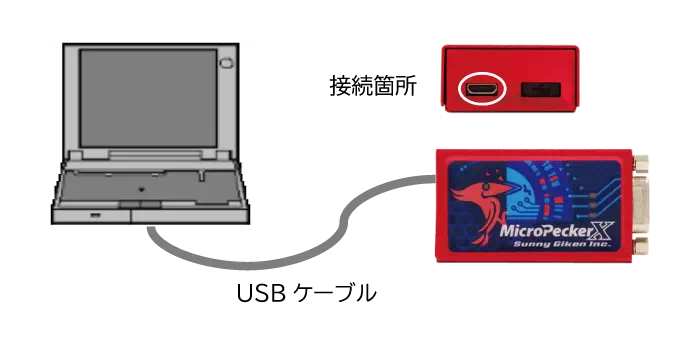
-
Windowsタスクバーのスタートボタンをクリックして、スタートメニューを表示します。 「すべて」をクリックすると、インストールされているアプリケーションの一覧が表示されます。
-
一覧から対象のアプリ(InstaGW Setting Tool)をスクロールして見つけるか、検索バーにアプリ名を入力して絞り込みます。
- 「InstaGW Setting Tool」をクリックして起動します。
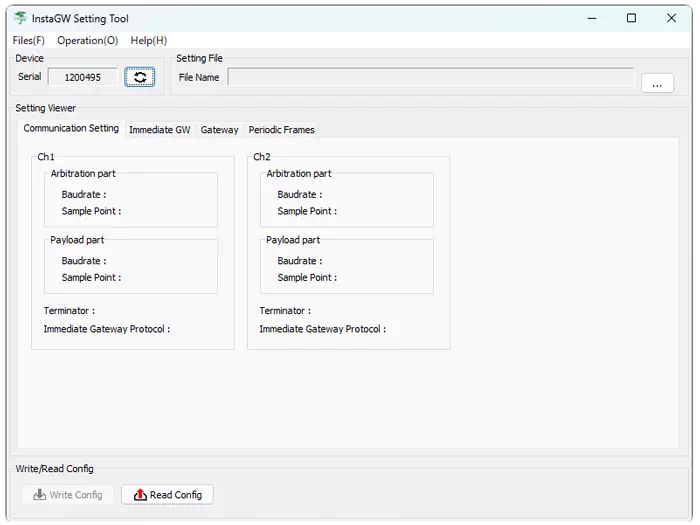
設定ソフトウェアの「Device」項目には、接続中のMicroPeckerXのシリアルNo.が表示されます。
2.GW設定ファイルの読み込み
- 設定ソフトウェアの「Setting File」項目のボタンをクリックすると、ファイルダイアログが表示されます。

- 表示されたダイアログから、読み込み対象のGW設定ファイル(Excel形式)を選択してください。
- ファイル選択が完了すると、設定ソフトウェアが自動的にGW設定ファイルの内容を読み込みます。
- 読み込みが完了すると「Completed」と表示されます。
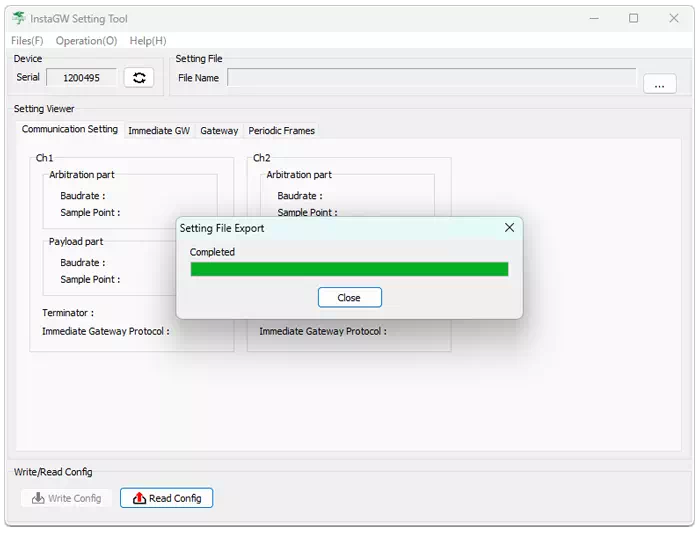
- 「Close」ボタンをクリックしてウィンドウを閉じてください。
3.設定内容の確認
- GW設定ファイルの情報が、設定ソフトウェアの「Setting Viewer」項目に表示されます。
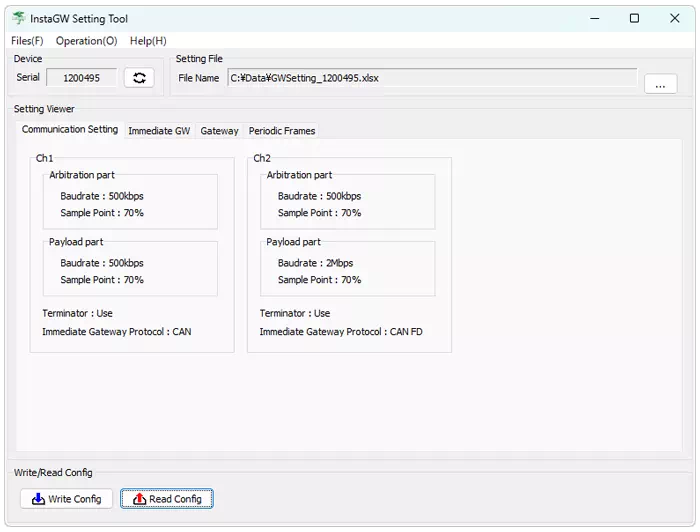
- 「Setting Viewer」の各タブは、GW設定ファイルの各シートに対応しています。各種設定が正常に読み込まれているか、確認してください。
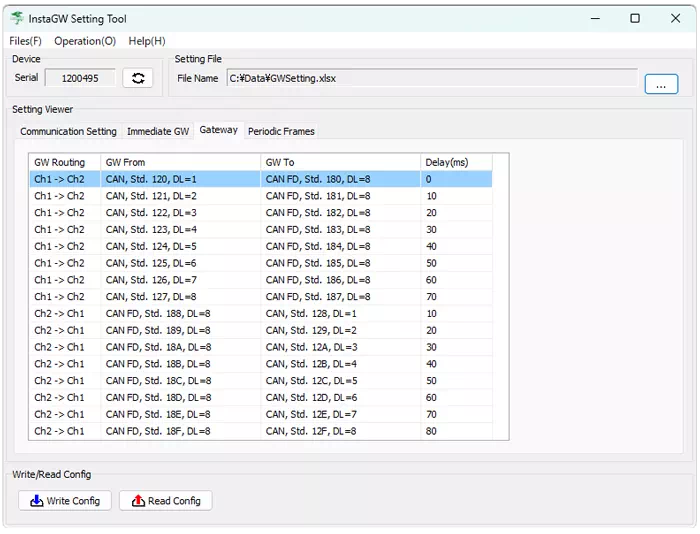
- 設定ソフトウェアは、設定の表示機能のみとなります。設定変更する場合は、GW設定ファイルを編集して再読み込みしてください。
- GW設定ファイルの内容が反映されていない項目がある場合、GW設定ファイルの「Ena」項目が「1(有効)」になっているかを確認してください。
4.MicroPeckerXへの設定情報書き込み
- 設定ソフトウェアの「Write/Read Config」項目の「Write Config」ボタンをクリックすると、MicroPeckerへ設定情報を書き込みします。
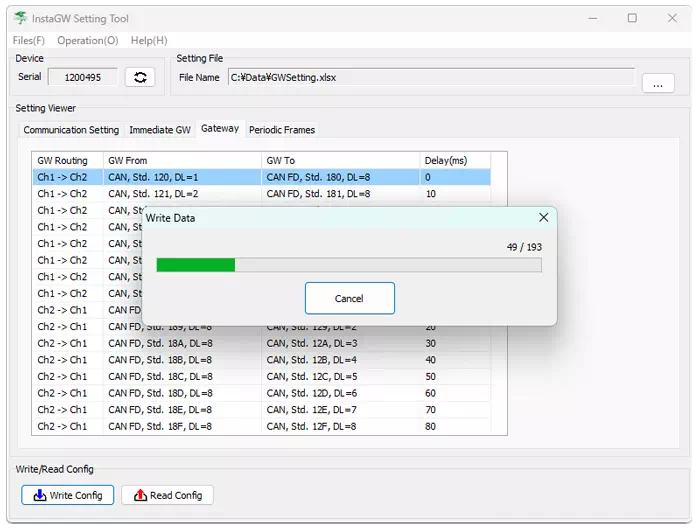
- 書き込みが完了すると「Write Config Completed」と表示されます。
- 「Close」ボタンをクリックしてウィンドウを閉じてください。
5.設定ソフトウェアの終了
- 設定ソフトウェアのメインウィンドウの×ボタンをクリックするか、メニューバーから[Files] – [Exit(X)]を選択すると設定ソフトウェアが終了します。
GW設定ファイルの書き込み手順は以上です。
GW設定情報の読み出し手順
MicroPeckerXから設定情報の読み出し手順は以下のとおりです。
1.MicroPeckerXをPCに接続し、設定ソフトウェア(InstaGW Setting Tool)を起動
- MicroPeckerX本体をUSBケーブルでPCに接続します。 付属のUSBケーブル等を使ってMicroPeckerXをPCのUSBポートに接続してください。
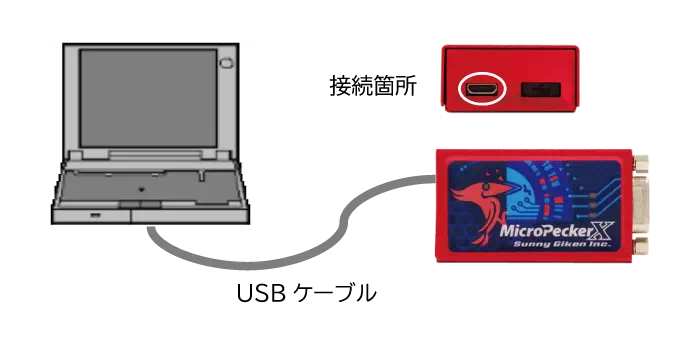
-
Windowsタスクバーのスタートボタンをクリックして、スタートメニューを表示します。 「すべて」をクリックすると、インストールされているアプリケーションの一覧が表示されます。
-
一覧から対象のアプリ(InstaGW Setting Tool)をスクロールして見つけるか、検索バーにアプリ名を入力して絞り込みます。
- 「InstaGW Setting Tool」をクリックして起動します。
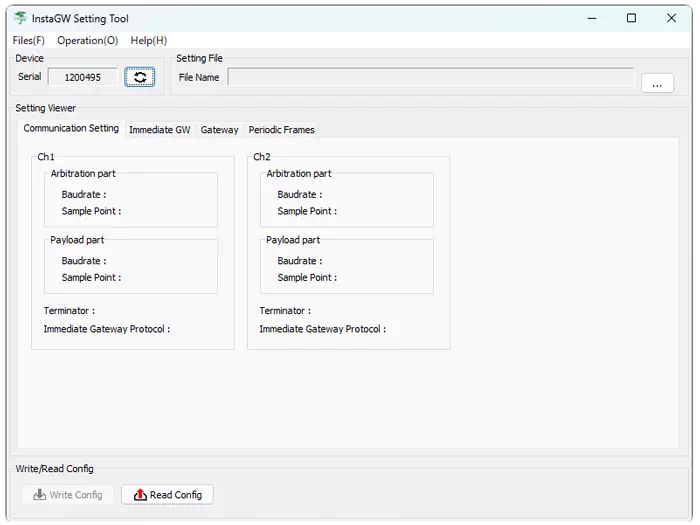
設定ソフトウェアの「Device」項目には、接続中のMicroPeckerXのシリアルNo.が表示されます。
2.MicroPeckerXから設定情報の読み出し
-
設定ソフトウェアの「Write/Read Config」項目の「Read Config」ボタンをクリックすると、ファイルダイアログが表示されます。
-
表示されたダイアログ�で、設定情報の保存先フォルダを指定して、ファイル名を入力してください。
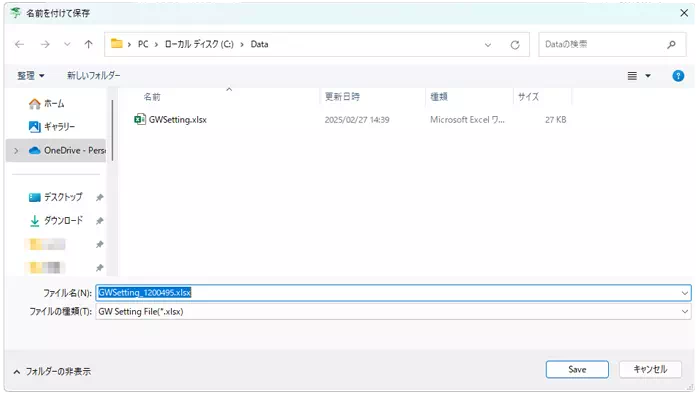
- ファイルダイアログの保存ボタンをクリックすると、MicroPeckerXから設定情報を読み出しします。
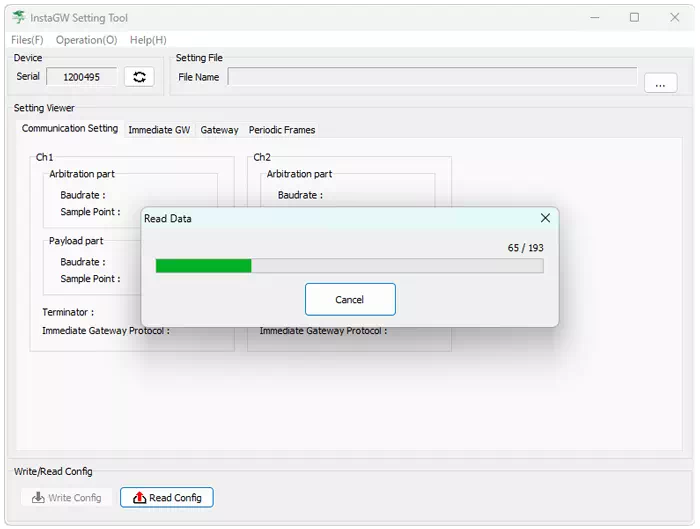
- 読み出しが完了すると「Completed」と表示されます。
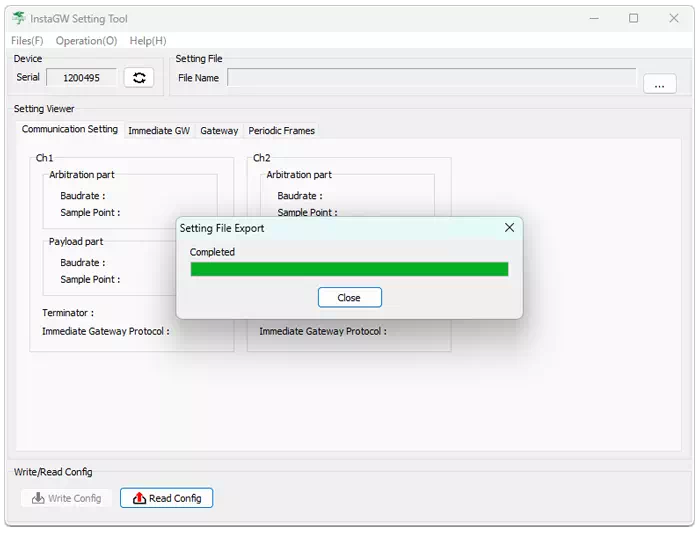
-
「Close」ボタンをクリックしてウィンドウを閉じてください。
-
正常に読み出せた場合は、「Read Config Completed」のメッセージが表示されます。 「OK」ボタンをクリックしてダイアログを閉じてください。
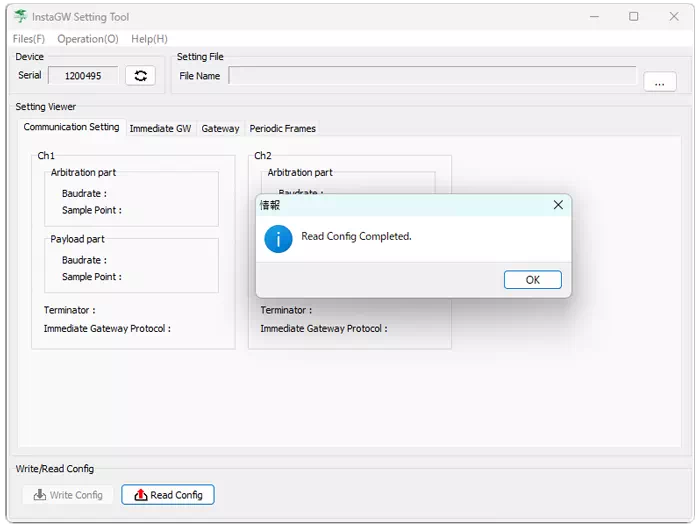
- 「Setting Viewer」項目に設定情報が表示されます。
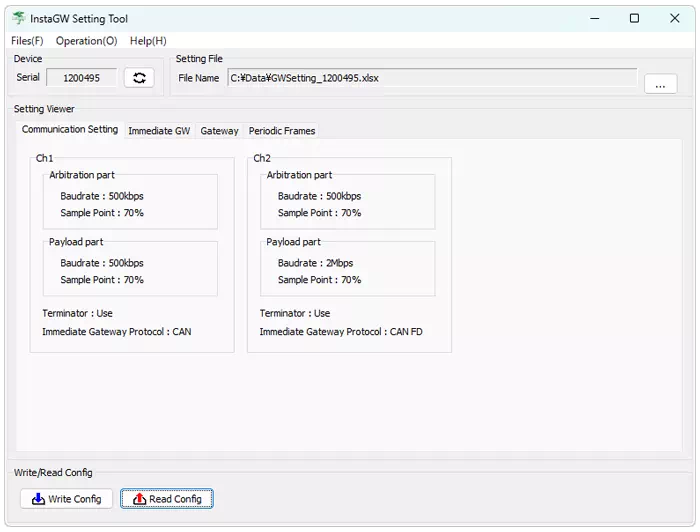
GW設定情報の読み出し手順は以上です。
- MicroPeckerXへの設定情報書き込み時は、有効(設定ファイルでEna=1)となっている情報のみを書き込みますので、書き込み後に設定情報読み出しを行った場合、保存されたGW設定ファイルには無効(設定ファイルでEna=0)となっている情報は復元されません。